Cách truy cập máy chủ công ty khi làm việc tại nhà

Đang sử dụng máy chủ của công ty từ nhiều địa điểm mà bạn quan tâm trong thời gian này. Tìm hiểu cách truy cập máy chủ của công ty từ các vị trí khác nhau một cách an toàn trong bài viết này.
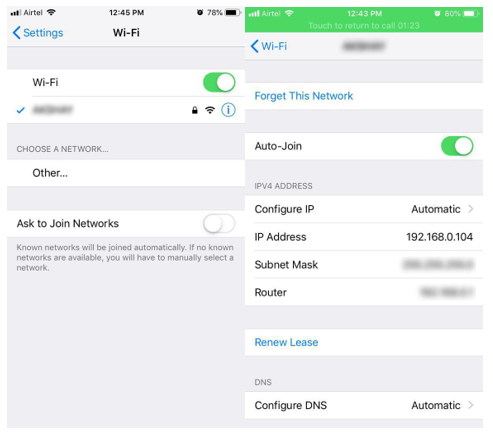
Chúng ta thường để mắt đến địa chỉ IP của máy tính nhưng vẫn không biết về điện thoại, nói chung là Android hay iPhone. Địa chỉ IP của máy tính cho phép nó kết nối với các máy tính khác đồng thời giúp chia sẻ thông tin giữa các máy tính. Chúng tôi tự hỏi điện thoại của chúng tôi có thể làm gì với những IP như vậy. Trước khi trả lời điều đó, chúng ta hãy chỉ biết địa chỉ IP là gì!
Địa chỉ IP (Địa chỉ Giao thức Internet)
Bạn cần một địa chỉ để chuyển thông tin của mình từ nguồn này sang nguồn khác. Bên phải? Vì vậy, địa chỉ IP là địa chỉ vị trí mà bất kỳ thông tin nào sẽ được chuyển cuối cùng. Địa chỉ này mặc dù thay đổi mọi lúc với sự thay đổi trong mạng của bạn.
Có địa chỉ IP cho phép bạn giao tiếp qua mạng dựa trên IP khác. Ví dụ: máy tính xách tay, máy in không dây và máy tính bảng của bạn được kết nối thông qua một bộ định tuyến (được bố trí bên trong một mạng: Mạng riêng).
Nếu hai máy đang hoạt động bên ngoài cùng một mạng, các IP Công cộng sẽ xuất hiện trong hình. Điều này cũng cho phép bạn truy cập các trang web khác nhau cũng như kết nối bất kỳ ai trên khắp thế giới.
Địa chỉ IP trên điện thoại quan trọng như thế nào?
Làm thế nào để tìm địa chỉ IP của tôi trên điện thoại?
Thông tin dưới đây sẽ cung cấp địa chỉ IP riêng của điện thoại của bạn.
Làm thế nào để tìm địa chỉ IP của Android?
Bước 1: Truy cập Cài đặt của điện thoại di động của bạn.
Bước 2 : Duyệt qua phần 'Không dây và Mạng' và nhấn vào Wi-Fi.
Bước 3: Chạm vào tên kết nối Wi-Fi mà bạn đã kết nối và chạm vào Phần nâng cao. (Đảm bảo rằng bạn đã kết nối với mạng Wi-Fi).
Khi bạn đến đây, bạn sẽ có thể thấy địa chỉ IP của mình cùng với các thông tin liên quan khác như địa chỉ MAC, Gateway, Subnet mask, v.v.
Cũng đọc: -
Cách theo dõi điện thoại Android và iPhone bị mất của bạn
Làm thế nào để tìm địa chỉ IP của iPhone?
Bước 1: Truy cập Cài đặt và mở phần Wi-Fi.
Bước 2: Nhấn vào mạng bạn đã kết nối và mở các tùy chọn của mạng đó.
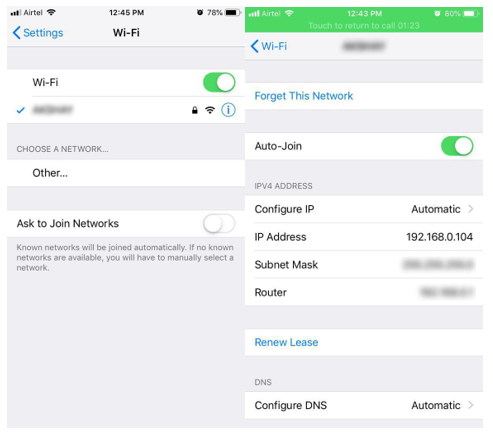
Các bước ngắn và nhanh này sẽ giúp bạn xác định địa chỉ IP hiện tại của mình.
Ẩn địa chỉ IP của tôi!
Điều gì sẽ xảy ra nếu bạn muốn ẩn địa chỉ IP của mình và đảm bảo tính riêng tư của mạng? Sử dụng các phương pháp khác nhau như VPN, Tor và Proxy, bạn có thể ẩn địa chỉ thành công. Đọc ở đây để biết thêm!
Kết luận
Tìm địa chỉ IP của bạn trên điện thoại hoặc máy tính là một công việc rất đơn giản. Mặc dù nó mô tả danh tính của bạn trên nền tảng mạng ở một mức độ nào đó và không phải là vĩnh viễn trong hầu hết các trường hợp, bạn có thể ẩn nó trong các hoạt động bảo mật. Ngoài chúng, hãy sử dụng địa chỉ IP của điện thoại di động của bạn để chia sẻ tệp một cách riêng tư cùng với việc giữ địa chỉ của riêng bạn là duy nhất.
Hơn nữa, tất cả những người dùng máy tính xách tay muốn duy trì kết nối với một IP trong quá trình di chuyển, địa chỉ IP di động cung cấp cho họ một giải pháp kịp thời.
Đang sử dụng máy chủ của công ty từ nhiều địa điểm mà bạn quan tâm trong thời gian này. Tìm hiểu cách truy cập máy chủ của công ty từ các vị trí khác nhau một cách an toàn trong bài viết này.
Blog này sẽ giúp người dùng tải xuống, cài đặt và cập nhật driver Logitech G510 để đảm bảo có thể sử dụng đầy đủ các tính năng của Bàn phím Logitech này.
Bạn có vô tình nhấp vào nút tin cậy trong cửa sổ bật lên sau khi kết nối iPhone với máy tính không? Bạn có muốn không tin tưởng vào máy tính đó không? Sau đó, chỉ cần xem qua bài viết để tìm hiểu cách không tin cậy các máy tính mà trước đây bạn đã kết nối với iPhone của mình.
Tìm hiểu cách khắc phục các sự cố thường gặp của YouTube Music như lỗi ứng dụng, sự cố tải vào bộ nhớ đệm và thông báo lỗi.
Hướng dẫn này sẽ giúp bạn giải quyết vấn đề trạng thái WhatsApp không hiển thị. Đừng để các vấn đề về trạng thái cản trở trải nghiệm WhatsApp của bạn, hãy hành động ngay hôm nay!
Tìm hiểu cách tránh xa phần mềm giả mạo và các bản cập nhật phần mềm mà cuối cùng có thể khiến bạn gặp rắc rối nghiêm trọng do khiến bạn phải đối mặt với các mối đe dọa độc hại.
Khám phá các bước khắc phục sự cố để giải quyết các sự cố thường gặp và phát trực tuyến Netflix trở lại Roku một cách liền mạch.
Bạn tình cờ thấy một video âm nhạc tuyệt vời trên YouTube có âm thanh mà bạn muốn trích xuất và bây giờ bạn đang tự hỏi làm cách nào để ghi lại âm thanh từ video YouTube? Đây là bài viết dành cho bạn.
Blog này sẽ giúp bạn đọc vô hiệu hóa tính năng Copilot trên Windows nếu không muốn sử dụng mô hình AI.
Trình quản lý mật khẩu Kaspersky không chạy đúng cách trên PC chạy Windows 11/10 của bạn. Bất kể lý do là gì, đây là một số cách tốt nhất để khắc phục sự cố.









